正常情况下 WordPress 都可以在后台直接更新升级到最新版本,小版本的更新更是自动完成,但是由于 WordPress 官网或我们自己服务器的问题就有可能导致后台无法正常(自动)更新,这种情况下我们应该如何手动更新 WordPress 到最新版本呢?
目前 WordPress 最新版本是 5.4,而本测试站是 WordPress 5.3.2,直接点击【更新到 5.4】等了半天直接更新失败,所以下面我们以手动升级到 WordPress 5.4 版本为例进行详细说明,具体操作步骤如下:
1、打开 WordPress 官网的英文版所有版本页面或中文版所有版本页面,找到并下载 WordPress 5.4 版本安装包 wordpress-5.4.zip(或直接前往『WordPress下载:提供最新最全的wordpress中文安装包和wordpress英文安装包下载』一文从云盘中下载WordPress安装包)。
2、将 wordpress-5.4.zip 压缩包解压到当前文件夹得到一个 wordpress 文件夹,进入其中后将 wp-content 文件夹内的所有文件删除,具体见下图:
如果想要里面自带的主题,可以直接将 wp-content\themes 文件夹里面的相应主题保留,其他多余的文件直接删除。
3、通过 FTP 或其他方式将 wordpress 文件夹内所有文件及文件夹上传覆盖我们主机/服务器根目录或其他路径上的 WordPress 文件。
4、访问自己的 WordPress 站点后台将会出现“需要升级数据库”提示,直接点击【升级 WordPress 数据库】按钮,具体见下图:
稍等片刻即可升级完成,点击【继续】按钮即可成功升级。
至此,我们已经成功将 WordPress 站点升级到最新版本 5.4,具体见下图:
为什么已经升级到 WordPress 5.4 最新版本,后台还显示“WordPress 5.4 现已可用!请现在更新。”提示,这是因为本测试站用的是 WordPress 英文版,我们只需要点击左侧导航菜单“仪表盘 – 更新”点击“您可以自动升级到 WordPress 5.4-zh_CN”下方的【隐藏此更新】按钮即可。如果你用的是 WordPress 中文版,就点击英文版下方的【隐藏此更新】按钮即可。
本文详细介绍了如何手动更新 WordPress 到最新版本,如果你想将 WordPress 降级到某个版本,方法是一样的,只需要在第 1 步下载相应 WordPress 版本的安装包,然后根据本文的步骤操作即可将 WordPress 站点降级(PS:也可以参考『如何手动升级 WordPress 到最新版本/还原到旧版本』)。




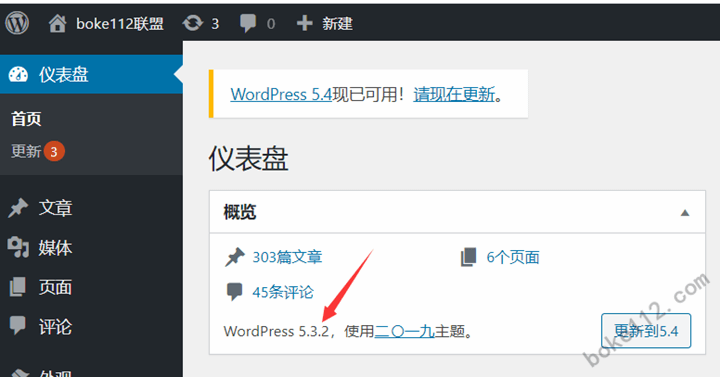
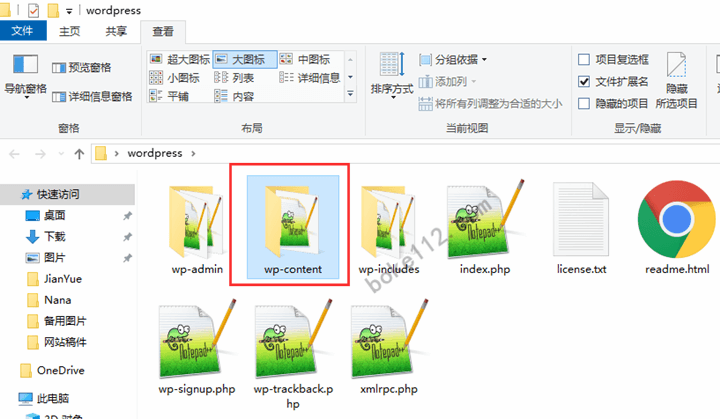
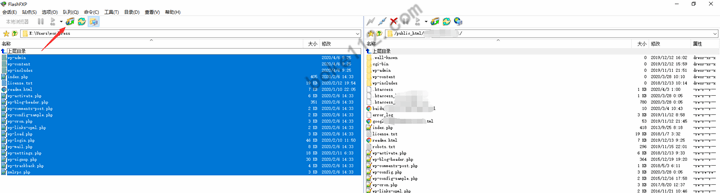
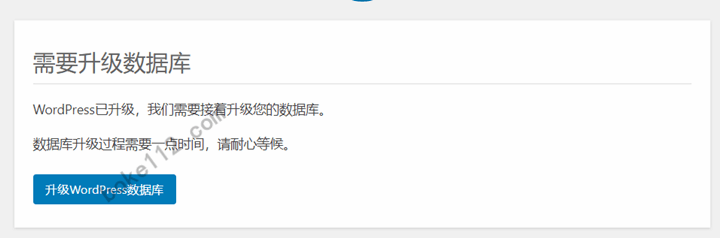
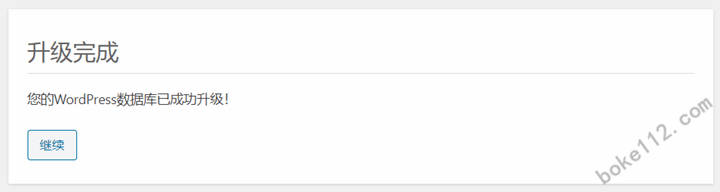
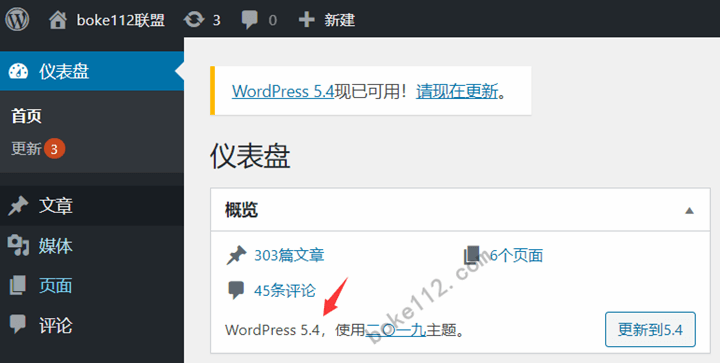
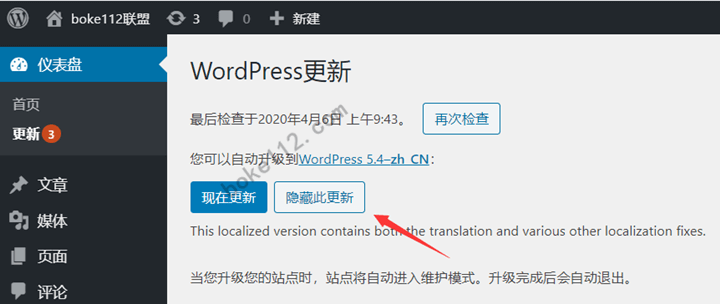













 桂公网安备 45010502000016号
桂公网安备 45010502000016号